Когда вы включаете компьютер, может появиться сообщение об ошибке Nvcpl.dll и RtHDVCpl с разными формулировками: «не найден», «повреждён», «не удалось запустить» и т. п. Давайте разберём, что собой представляют эти элементы, насколько они значительны и как исправить возникшие неполадки.
Ошибка RtHDVCpl
Из-за сходства названий пользователи часто путают два компонента: Nvcpl.dll и RtHDVCpl. Первый – файл видеокарты NVIDIA, а второй – диспетчера параметров звуковых устройств Realtek. Оба есть в автозагрузке, поскольку отслеживают работоспособность подотчётных им приложений.
Благодаря RtHDVCpl в правом нижнем углу экрана вы видите значок управления звуком, а также сразу при запуске ПК всё слышите – вот, что это за программа. Nvcpl.dll существует для того, чтобы своевременно предупреждать пользователя об аппаратных неполадках видеокарты.
Тем не менее если отключить RtHDVCpl, то ничего страшного не произойдёт, все звуковые файлы будут прекрасно воспроизводиться, а вот от Nvcpl.dll нельзя избавиться никаким путём, пока не исчезнет ошибка, о которой утилита сигнализирует.
Ошибки, связанные с Nvcpl
Если возникла ошибка при запуске ПК и в заголовке упомянут Nvcpl.dll, это может быть связано с:
- потерей актуальности драйверов видеокарты – их следует обновить;
- вирусным заражением компьютера;
- повреждением файлов реестра.
Сначала сделайте следующее:
- Зайдите в системный поиск и вбейте «Выполнить».
- Кликните по значку программы ПКМ и запустите её от имени администратора.
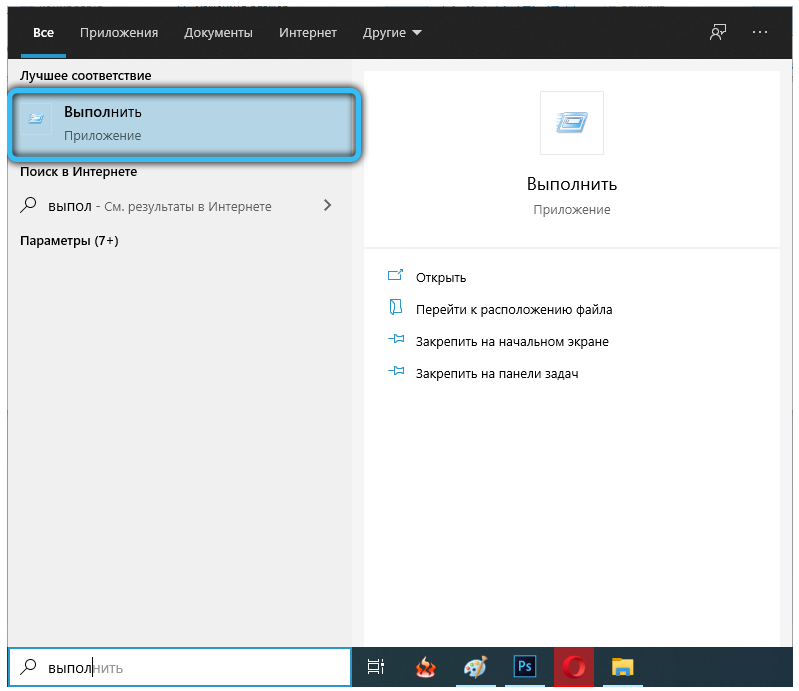
- Возникнет небольшое окошко с пустой строкой: напишите «dxdiag» и нажмите Enter — так вы узнаете название своего графического адаптера. Запомните его.
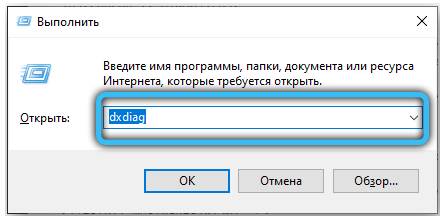
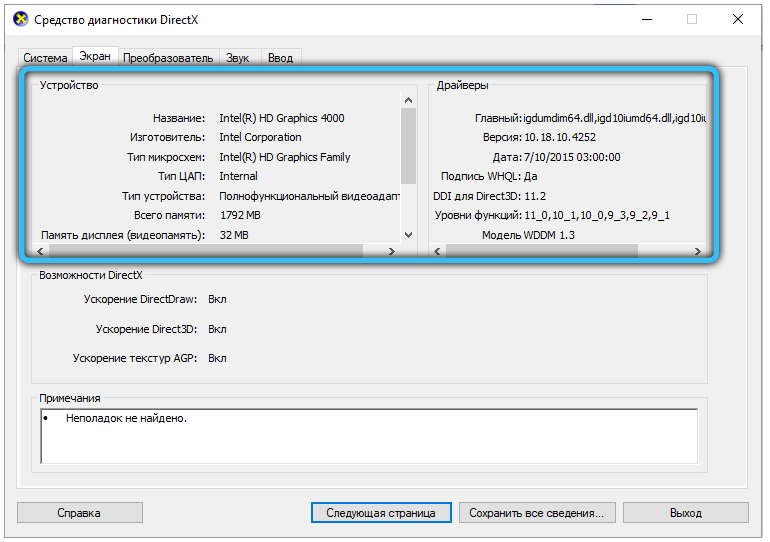
- Снова вызовите «Выполнить» и вбейте «devmgmt.msc» – перед вами откроется «Диспетчер устройств».
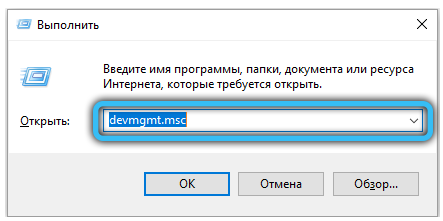
- Поищите среди них видеокарту, щёлкните по ней дополнительной кнопкой и выберите «Обновить драйвер». Обязательно перед этим включите интернет. Подождите, пока система отыщет и загрузит пакеты.
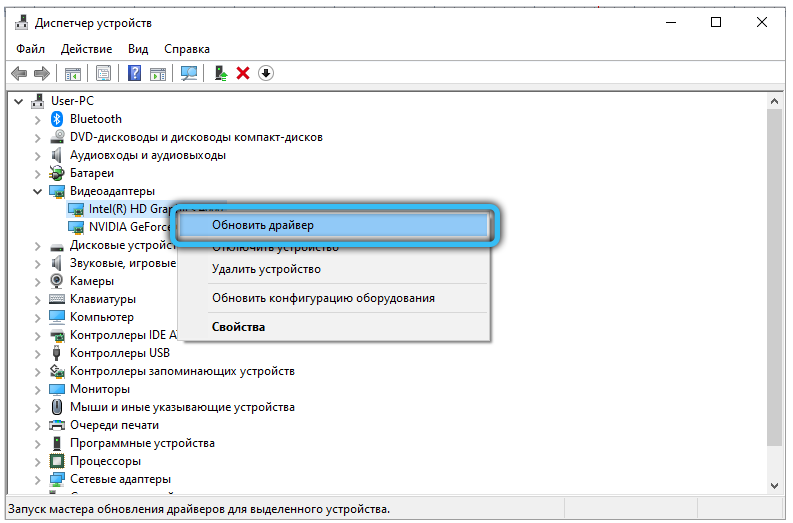
- Перезапустите ПК и проверьте, исчезла ли ошибка.
Если это не помогло, проверьте ОС на вирусы с помощью любой подходящей программы. У Dr.Web, например, есть специальные продукты, позволяющие не только удалить вредоносный софт, но и восстановить систему после повреждений. Это займёт много времени, возможно, даже весь день. Чтобы не ждать, запустите проверку на ночь и не выключайте ПК.
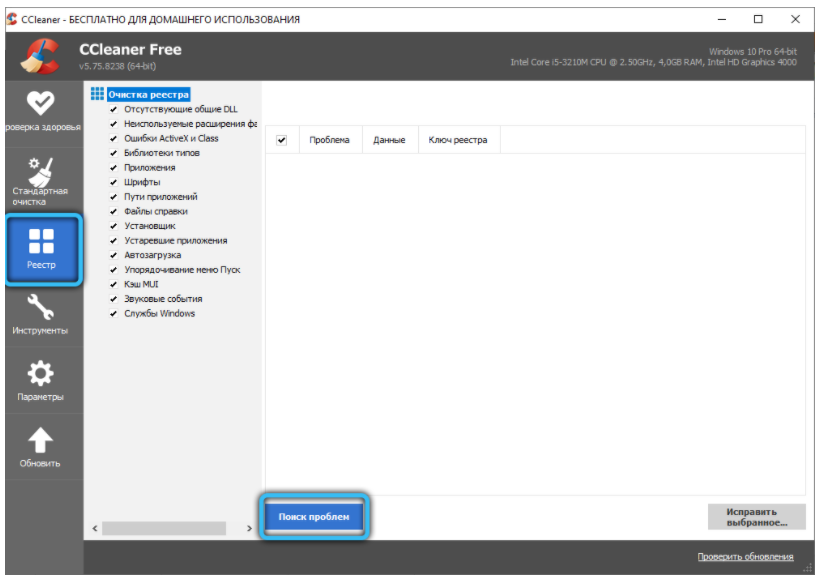
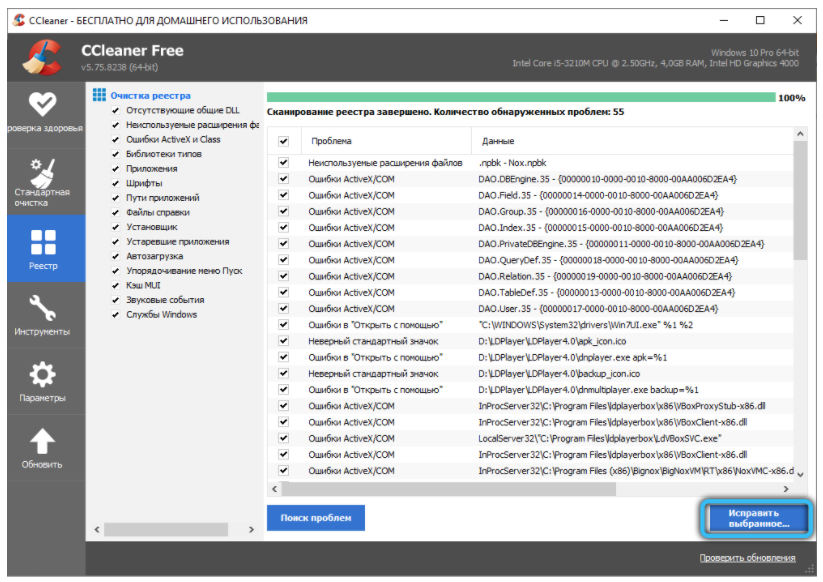 И, наконец, если уведомление о неполадках не пропало, скачайте утилиту для очистки реестра, например, CCleaner, пусть она проанализирует записи и попробует устранить ошибки. Обычно в таких случаях система сообщает, что Nvcpl.dll не найден. Если вы сами недавно что-то меняли в реестре, то восстановите его сохранённую копию (её всегда стоит делать перед любым вмешательством):
И, наконец, если уведомление о неполадках не пропало, скачайте утилиту для очистки реестра, например, CCleaner, пусть она проанализирует записи и попробует устранить ошибки. Обычно в таких случаях система сообщает, что Nvcpl.dll не найден. Если вы сами недавно что-то меняли в реестре, то восстановите его сохранённую копию (её всегда стоит делать перед любым вмешательством):
- Найдите экспортированный файл с записями.
- Кликните по нему дважды.
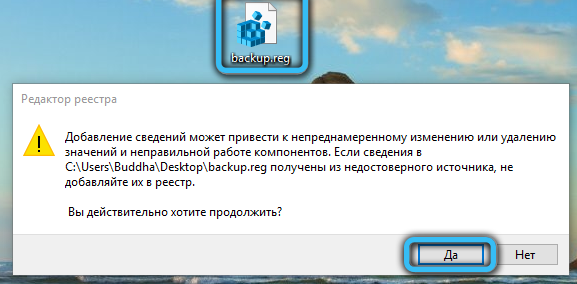
- Подождите минуту.
- Перезагрузите ПК.
Попробуйте заново зарегистрировать элемент в системе:
- В системный поиск впишите «Командная строка» и запустите её от имени администратора. Лучше поступать именно так, не используя горячих клавиш, иначе система может проигнорировать ваши команды, заявив, что вы не имеете права их давать.
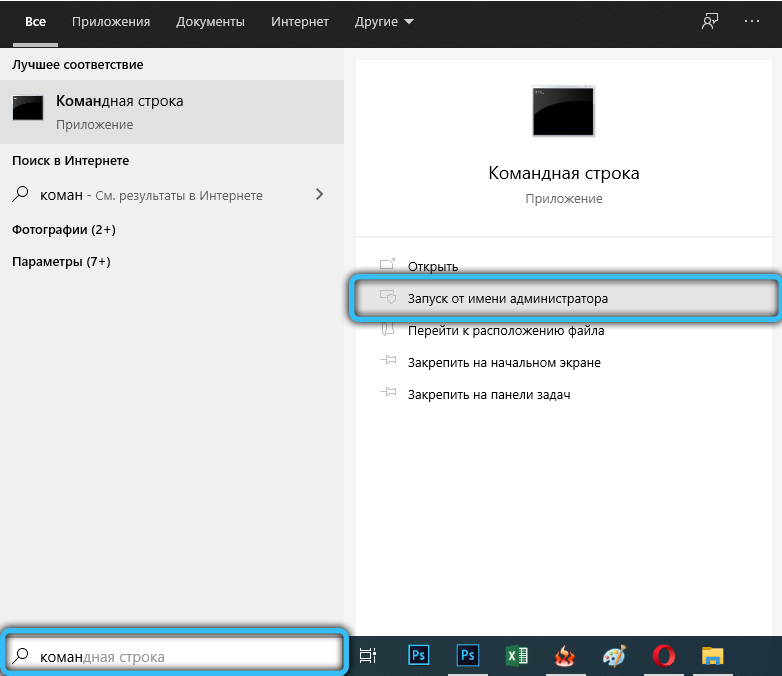
- В чёрное поле вбейте: regsvr32 nvcpl.dll.
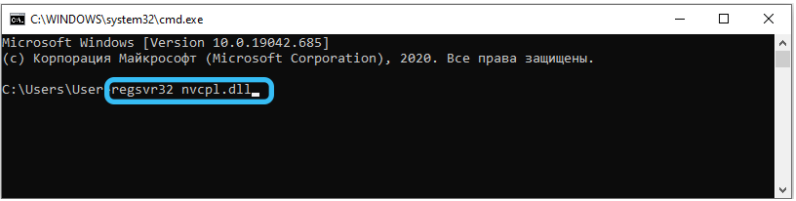
- Нажмите Enter.
- Перезапустите ОС.
Стоит ли убирать из автозагрузки
Приложение RtHDVCpl можно убрать из автозапуска, если оно вам мешает. Это не скажется на воспроизведении звуков, аудио и видео. Но есть некоторые нюансы:
- Вы не сможете подключить дополнительные колонки, наушники или микрофон к разъёмам, находящимся на лицевой стороне системного блока – они не будут работать.
- Персональные настройки громкости и т. п. система перестанет запоминать – придётся каждый раз менять их вручную.
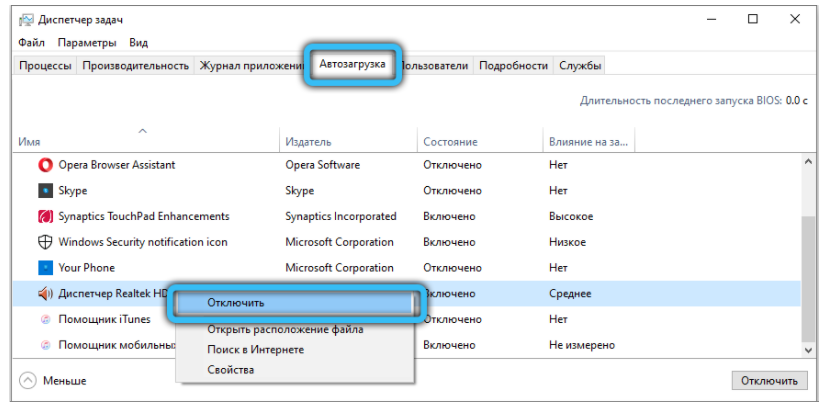
Nvcpl.dll сложно отключить, поскольку его запускает видеокарта в фоновом режиме. И даже не стоит пытаться этого делать: если уведомление не придёт, проблема всё равно никуда не денется, лучше срочно её устранить.
Сталкивались ли вы с ошибками Nvcpl.dll или RtHDVCpl? Как вам удалось с ними справиться? Расскажите нам об этом в комментариях.
Скачать сейчас
Ваша операционная система:
Как исправить ошибку Nvcpl.dll?
Прежде всего, стоит понять, почему nvcpl.dll файл отсутствует и почему возникают nvcpl.dll ошибки. Широко распространены ситуации, когда программное обеспечение не работает из-за недостатков в .dll-файлах.
What is a DLL file, and why you receive DLL errors?
DLL (Dynamic-Link Libraries) – это общие библиотеки в Microsoft Windows, реализованные корпорацией Microsoft. Файлы DLL не менее важны, чем файлы с расширением EXE, а реализовать DLL-архивы без утилит с расширением .exe просто невозможно.:
Когда появляется отсутствующая ошибка Nvcpl.dll?
Если вы видите эти сообщения, то у вас проблемы с Nvcpl.dll:
- Программа не запускается, потому что Nvcpl.dll отсутствует на вашем компьютере.
- Nvcpl.dll пропала.
- Nvcpl.dll не найдена.
- Nvcpl.dll пропала с вашего компьютера. Попробуйте переустановить программу, чтобы исправить эту проблему.
- “Это приложение не запустилось из-за того, что Nvcpl.dll не была найдена. Переустановка приложения может исправить эту проблему.”
Но что делать, когда возникают проблемы при запуске программы? В данном случае проблема с Nvcpl.dll. Вот несколько способов быстро и навсегда устранить эту ошибку.:
метод 1: Скачать Nvcpl.dll и установить вручную
Прежде всего, вам нужно скачать Nvcpl.dll на ПК с нашего сайта.
- Скопируйте файл в директорию установки программы после того, как он пропустит DLL-файл.
- Или переместить файл DLL в директорию вашей системы (C:WindowsSystem32, и на 64 бита в C:WindowsSysWOW64).
- Теперь нужно перезагрузить компьютер.
Если этот метод не помогает и вы видите такие сообщения – “nvcpl.dll Missing” или “nvcpl.dll Not Found,” перейдите к следующему шагу.
Nvcpl.dll Версии
Версия
биты
Компания
Язык
Размер
8.17.14.3200
64 bit
NVIDIA Corporation
U.S. English
5.19 MB
Версия
биты
Компания
Язык
Размер
8.17.14.3160
64 bit
NVIDIA Corporation
U.S. English
5.18 MB
Версия
биты
Компания
Язык
Размер
8.17.13.9836
64 bit
NVIDIA Corporation
U.S. English
5.67 MB
Версия
биты
Компания
Язык
Размер
8.17.13.4201
32 bit
NVIDIA Corporation
U.S. English
4.19 MB
Версия
биты
Компания
Язык
Размер
8.17.13.3788
64 bit
NVIDIA Corporation
U.S. English
6.46 MB
Версия
биты
Компания
Язык
Размер
7.15.11.7967
32 bit
NVIDIA Corporation
U.S. English
12.98 MB
Версия
биты
Компания
Язык
Размер
5.13.1.1520
32 bit
NVIDIA Corporation
U.S. English
1.34 MB
метод 2: Исправление Nvcpl.dll автоматически с помощью инструмента для исправления ошибок
Как показывает практика, ошибка вызвана непреднамеренным удалением файла Nvcpl.dll, что приводит к аварийному завершению работы приложений. Вредоносные программы и заражения ими приводят к тому, что Nvcpl.dll вместе с остальными системными файлами становится поврежденной.
Вы можете исправить Nvcpl.dll автоматически с помощью инструмента для исправления ошибок! Такое устройство предназначено для восстановления поврежденных/удаленных файлов в папках Windows. Установите его, запустите, и программа автоматически исправит ваши Nvcpl.dll проблемы.
Если этот метод не помогает, переходите к следующему шагу.
метод
3: Установка или переустановка пакета Microsoft Visual C ++ Redistributable Package
Ошибка Nvcpl.dll также может появиться из-за пакета Microsoft Visual C++ Redistribtable Package. Необходимо проверить наличие обновлений и переустановить программное обеспечение. Для этого воспользуйтесь поиском Windows Updates. Найдя пакет Microsoft Visual C++ Redistributable Package, вы можете обновить его или удалить устаревшую версию и переустановить программу.
- Нажмите клавишу с логотипом Windows на клавиатуре – выберите Панель управления – просмотрите категории – нажмите на кнопку Uninstall.
- Проверить версию Microsoft Visual C++ Redistributable – удалить старую версию.
- Повторить деинсталляцию с остальной частью Microsoft Visual C++ Redistributable.
- Вы можете установить с официального сайта Microsoft третью версию редистрибутива 2015 года Visual C++ Redistribtable.
- После загрузки установочного файла запустите его и установите на свой ПК.
- Перезагрузите компьютер после успешной установки.
Если этот метод не помогает, перейдите к следующему шагу.
метод
4: Переустановить программу
Как только конкретная программа начинает давать сбой из-за отсутствия .DLL файла, переустановите программу так, чтобы проблема была безопасно решена.
Если этот метод не помогает, перейдите к следующему шагу.
метод
5: Сканируйте систему на наличие вредоносного ПО и вирусов
System File Checker (SFC) – утилита в Windows, позволяющая пользователям сканировать системные файлы Windows на наличие повреждений и восстанавливать их. Данное руководство описывает, как запустить утилиту System File Checker (SFC.exe) для сканирования системных файлов и восстановления отсутствующих или поврежденных системных файлов (включая файлы .DLL). Если файл Windows Resource Protection (WRP) отсутствует или поврежден, Windows может вести себя не так, как ожидалось. Например, некоторые функции Windows могут не работать или Windows может выйти из строя. Опция “sfc scannow” является одним из нескольких специальных переключателей, доступных с помощью команды sfc, команды командной строки, используемой для запуска System File Checker. Чтобы запустить её, сначала откройте командную строку, введя “командную строку” в поле “Поиск”, щелкните правой кнопкой мыши на “Командная строка”, а затем выберите “Запустить от имени администратора” из выпадающего меню, чтобы запустить командную строку с правами администратора. Вы должны запустить повышенную командную строку, чтобы иметь возможность выполнить сканирование SFC.
- Запустите полное сканирование системы за счет антивирусной программы. Не полагайтесь только на Windows Defender. Лучше выбирать дополнительные антивирусные программы параллельно.
- После обнаружения угрозы необходимо переустановить программу, отображающую данное уведомление. В большинстве случаев, необходимо переустановить программу так, чтобы проблема сразу же исчезла.
- Попробуйте выполнить восстановление при запуске системы, если все вышеперечисленные шаги не помогают.
- В крайнем случае переустановите операционную систему Windows.
В окне командной строки введите “sfc /scannow” и нажмите Enter на клавиатуре для выполнения этой команды. Программа System File Checker запустится и должна занять некоторое время (около 15 минут). Подождите, пока процесс сканирования завершится, и перезагрузите компьютер, чтобы убедиться, что вы все еще получаете ошибку “Программа не может запуститься из-за ошибки Nvcpl.dll отсутствует на вашем компьютере.
метод 6: Использовать очиститель реестра
Registry Cleaner – мощная утилита, которая может очищать ненужные файлы, исправлять проблемы реестра, выяснять причины медленной работы ПК и устранять их. Программа идеально подходит для работы на ПК. Люди с правами администратора могут быстро сканировать и затем очищать реестр.
- Загрузите приложение в операционную систему Windows.
- Теперь установите программу и запустите ее. Утилита автоматически очистит и исправит проблемные места на вашем компьютере.
Если этот метод не помогает, переходите к следующему шагу.
Frequently Asked Questions (FAQ)
QКакая последняя версия файла nvcpl.dll?
A8.17.14.3200 – последняя версия nvcpl.dll, доступная для скачивания
QКуда мне поместить nvcpl.dll файлы в Windows 10?
Anvcpl.dll должны быть расположены в системной папке Windows
QКак установить отсутствующую nvcpl.dll
AПроще всего использовать инструмент для исправления ошибок dll
Информация о системе:
На вашем ПК работает: …
Ошибка Nvcpl.dll: как исправить?
В начале нужно понять, почему nvcpl.dll файл отсутствует и какова причина возникновения nvcpl.dll ошибки. Часто программное обеспечение попросту не может функционировать из-за недостатков в .dll-файлах.
Что означает DLL-файл? Почему возникают DLL-ошибки?
DLL (Dynamic-Link Libraries) являются общими библиотеками в Microsoft Windows, которые реализовала корпорация Microsoft. Известно, что файлы DLL так же важны, как и файлы с расширением EXE. Реализовать DLL-архивы, не используя утилиты с расширением .exe, нельзя.
Файлы DLL помогают разработчикам применять стандартный код с информаций, чтобы обновить функциональность программного обеспечения, не используя перекомпиляцию. Получается, файлы MSVCP100.dll содержат код с данными на разные программы. Одному DLL-файлу предоставили возможность быть использованным иным ПО, даже если отсутствует необходимость в этом. Как итог – нет нужно создавать копии одинаковой информации.
Когда стоит ожидать появление отсутствующей ошибки Nvcpl.dll?
Когда перед пользователем возникает данное сообщения, появляются неисправности с Nvcpl.dll
- Программа не может запуститься, так как Nvcpl.dll отсутствует на ПК.
- Nvcpl.dll пропал.
- Nvcpl.dll не найден.
- Nvcpl.dll пропал с ПК. Переустановите программу для исправления проблемы.
- “Это приложение невозможно запустить, так как Nvcpl.dll не найден. Переустановите приложения для исправления проблемы.”
Что делать, когда проблемы начинают появляться во время запуска программы? Это вызвано из-за неисправностей с Nvcpl.dll. Есть проверенные способы, как быстро избавиться от этой ошибки навсегда.
Метод 1: Скачать Nvcpl.dll для установки вручную
В первую очередь, необходимо скачать Nvcpl.dll на компьютер только с нашего сайта, на котором нет вирусов и хранятся тысячи бесплатных Dll-файлов.
- Копируем файл в директорию установки программы только тогда, когда программа пропустит DLL-файл.
- Также можно переместить файл DLL в директорию системы ПК (для 32-битной системы – C:WindowsSystem32, для 64-битной системы – C:WindowsSysWOW64).
- Теперь следует перезагрузить свой ПК.
Метод не помог и появляются сообщения – “nvcpl.dll Missing” или “nvcpl.dll Not Found”? Тогда воспользуйтесь следующим методом.
Nvcpl.dll Версии
Дата выхода: February 28, 2021
| Версия | Язык | Размер | MD5 / SHA-1 | |
|---|---|---|---|---|
| 8.17.14.3200 64bit | U.S. English | 5.19 MB |
MD5 SHA1 |
|
Дата выхода: February 28, 2021
| Версия | Язык | Размер | MD5 / SHA-1 | |
|---|---|---|---|---|
| 8.17.14.3160 64bit | U.S. English | 5.18 MB |
MD5 SHA1 |
|
Дата выхода: February 28, 2021
| Версия | Язык | Размер | MD5 / SHA-1 | |
|---|---|---|---|---|
| 8.17.13.9836 64bit | U.S. English | 5.67 MB |
MD5 SHA1 |
|
Дата выхода: February 28, 2021
| Версия | Язык | Размер | MD5 / SHA-1 | |
|---|---|---|---|---|
| 8.17.13.4201 32bit | U.S. English | 4.19 MB |
MD5 SHA1 |
|
Дата выхода: February 28, 2021
| Версия | Язык | Размер | MD5 / SHA-1 | |
|---|---|---|---|---|
| 8.17.13.3788 64bit | U.S. English | 6.46 MB |
MD5 SHA1 |
|
Дата выхода: February 28, 2021
| Версия | Язык | Размер | MD5 / SHA-1 | |
|---|---|---|---|---|
| 7.15.11.7967 32bit | U.S. English | 12.98 MB |
MD5 SHA1 |
|
Дата выхода: February 28, 2021
| Версия | Язык | Размер | MD5 / SHA-1 | |
|---|---|---|---|---|
| 5.13.1.1520 32bit | U.S. English | 1.34 MB |
MD5 SHA1 |
|
Метод 2: Исправить Nvcpl.dll автоматически благодаря инструменту для исправления ошибок
Очень часто ошибка появляется из-за случайного удаления файла Nvcpl.dll, а это моментально вызывает аварийное завершение работы приложения. Программы с вирусами делают так, что Nvcpl.dll и остальные системные файлы повреждаются.
Исправить Nvcpl.dll автоматически можно благодаря инструмента, который исправляет все ошибки! Подобное устройство необходимо для процедуры восстановления всех поврежденных или удаленных файлов, которые находятся в папках Windows. Следует только установить инструмент, запустить его, а программа сама начнет исправлять найденные Nvcpl.dll проблемы.
Данный метод не смог помочь? Тогда переходите к следующему.
Метод 3: Устанавливаем/переустанавливаем пакет Microsoft Visual C ++ Redistributable Package
Ошибку Nvcpl.dll часто можно обнаружить, когда неправильно работает Microsoft Visual C++ Redistribtable Package. Следует проверить все обновления или переустановить ПО. Сперва воспользуйтесь поиском Windows Updates для поиска Microsoft Visual C++ Redistributable Package, чтобы обновить/удалить более раннюю версию на новую.
- Нажимаем клавишу с лого Windows для выбора Панель управления. Здесь смотрим на категории и нажимаем Uninstall.
- Проверяем версию Microsoft Visual C++ Redistributable и удаляем самую раннюю из них.
- Повторяем процедуру удаления с остальными частями Microsoft Visual C++ Redistributable.
- Также можно установить 3-ю версию редистрибутива 2015 года Visual C++ Redistribtable, воспользовавшись загрузочной ссылкой на официальном сайте Microsoft.
- Как только загрузка установочного файла завершится, запускаем и устанавливаем его на ПК.
- Перезагружаем ПК.
Данный метод не смог помочь? Тогда переходите к следующему.
Метод 4: Переустановка программы
Необходимая программа показывает сбои по причине отсутствия .DLL файла? Тогда переустанавливаем программу, чтобы безопасно решить неисправность.
Метод не сумел помочь? Перейдите к следующему.
Метод 5: Сканируйте систему на вредоносные ПО и вирусы
System File Checker (SFC) является утилитой в операционной системе Windows, которая позволяет проводить сканирование системных файлов Windows и выявлять повреждения, а также с целью восстановить файлы системы. Данное руководство предоставляет информацию о том, как верно запускать System File Checker (SFC.exe) для сканирования системных файлов и восстановления недостающих/поврежденных системных файлов, к примеру, .DLL. Когда файл Windows Resource Protection (WRP) имеет повреждения или попросту отсутствует, система Windows начинает вести себя неправильно и с проблемами. Часто определенные функции Windows перестают функционировать и компьютер выходит из строя. Опцию “sfc scannow” используют как один из специальных переключателей, которая доступна благодаря команды sfc, команды командной строки, которая используется на запуск System File Checker. Для ее запуска сперва необходимо открыть командную строку, после чего ввести “командную строку” в поле “Поиск”. Теперь нажимаем правой кнопкой мыши на “Командная строка” и выбираем “Запуск от имени администратора”. Необходимо обязательно запускать командную строку, чтобы сделать сканирование SFC.
- Запуск полного сканирования системы благодаря антивирусной программы. Не следует надеяться лишь на Windows Defender, а выбираем дополнительно проверенную антивирусную программу.
- Как только обнаружится угроза, нужно переустановить программу, которая показывает уведомление о заражении. Лучше сразу переустановить программу.
- Пробуем провести восстановление при запуске системы, но только тогда, когда вышеперечисленные методы не сработали.
- Если ничего не помогает, тогда переустанавливаем ОС Windows.
В окне командной строки нужно ввести команду “sfc /scannow” и нажать Enter. System File Checker начнет свою работу, которая продлится не более 15 минут. Ждем, пока сканирование завершится, после чего перезагружаем ПК. Теперь ошибка “Программа не может запуститься из-за ошибки Nvcpl.dll отсутствует на вашем компьютере не должна появляться.
Метод 6: Очиститель реестра
Registry Cleaner считается мощной утилитой для очищения ненужных файлов, исправления проблем реестра, выяснения причин замедленной работы ПК и устранения неисправностей. Утилита идеальна для всех компьютеров. Пользователь с правами администратора сможет быстрее проводить сканирование и последующее очищение реестра.
- Загрузка приложения в ОС Windows.
- Устанавливаем программу и запускаем ее – все процессы очистки и исправления проблем на ПК пройдут автоматически.
Метод не сумел помочь? Перейдите к следующему.
Часто задаваемые вопросы (FAQ)
8.17.14.3200 – последняя версия nvcpl.dll, которая доступна для скачивания
nvcpl.dll обязательно нужно расположить в системной папке Windows
Самый простой метод – это использовать инструмент для исправления ошибок dll
Эта страница доступна на других языках:
English |
Deutsch |
Español |
Italiano |
Français |
Indonesia |
Nederlands |
Nynorsk |
Português |
Українська |
Türkçe |
Malay |
Dansk |
Polski |
Română |
Suomi |
Svenska |
Tiếng việt |
Čeština |
العربية |
ไทย |
日本語 |
简体中文 |
한국어
Troubleshoot the missing Nvcpl.dll by performing virus scans
by Henderson Jayden Harper
Passionate about technology, Crypto, software, Windows, and everything computer-related, he spends most of his time developing new skills and learning more about the tech world. He also enjoys… read more
Updated on May 2, 2023
Reviewed by
Alex Serban

After moving away from the corporate work-style, Alex has found rewards in a lifestyle of constant analysis, team coordination and pestering his colleagues. Holding an MCSA Windows Server… read more
- Nvcpl.dll is an essential Windows file and can cause problems when missing.
- The file can become missing due to issues with the Nvidia Graphics card.
- Uninstalling and reinstalling the graphics card driver should help troubleshoot this error.
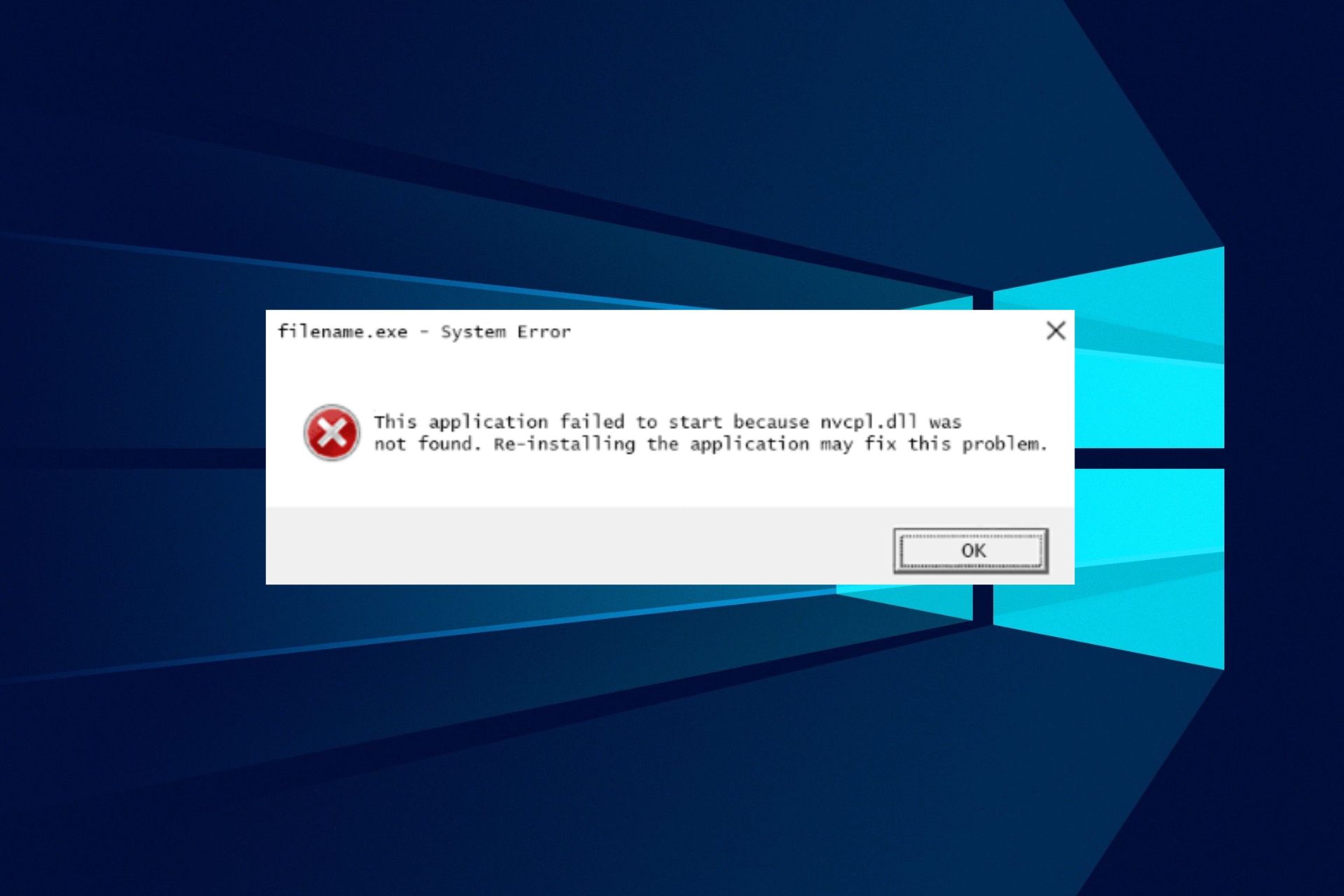
XINSTALL BY CLICKING THE DOWNLOAD FILE
This tool will replace the damaged or corrupted DLLs with their functional equivalents using its dedicated repository where it has the official versions of the DLL files.
- Download and Install Fortect on your PC
- Launch the tool and Start scanning to find DLL files that could be causing PC problems
- Right-click on Start Repair to replace broken DLLs with working versions
- Fortect has been downloaded by 0 readers this month.
Some of our readers recently complained about the Nvcpl.dll error indicating the file is missing or not found. Because it is an essential system file of the Windows OS, it can affect the system’s performance. Hence, this article will go through the cause of the error and ways to resolve it.
Also, we have a detailed guide about missing DLL files and how to install & fix the errors on Windows 11.
Why is the nvcpl.dll missing?
Many factors can cause the Nvcpl.dll file to be missing on your PC. Some notable ones are:
- Issues with recent system changes – Installing faulty Windows OS and driver updates can affect the functionality of the components running on the computer.
- Issues with Nvidia Graphics card: Incompatibility issues from the Nvidia card, corrupt driver, change in the booting sequence and even BIOS-related problems could cause this error to prompt.
- Uninstallation or installation of programs – The Nvcpl.dll file can become missing when you uninstall or remove programs that are responsible for it, causing them to go missing.
These causes may vary on different computers depending on the circumstances. Nonetheless, you can fix the problem by following the troubleshooting steps we’ll discuss as we go further into this guide.
You can read about missing Dll files in Windows 10 and learn what causes the problem and ways to fix it:
What can I do if the nvcpl.dll is missing?
1. Use a dedicated DLL fixer
Nvcpl.dll is the Nvidia Control Panel for your Nvidia-based graphics card. Missing its DLL files on the PC can cause massive problems with its functionality. Sadly, repairing the DLL file may be tasking if you’re not conversant with the tech environment.
Furthermore, trying to repair the file without a proper understanding can result in potential security concerns and breaches. So, we recommend you repair the Nvcpl.dll file using a DLL repair tool.
It is a simple-to-use solution that can fix 100% of issues you have with missing or corrupted Windows DLL files. It will automatically scan and repair the problem.
2. Uninstall and reinstall the Nvidia driver
- Right-click the Start Menu and select Device Manager.
- Expand the Display adapter, select your Nvidia driver, right-click it, and select Uninstall device.
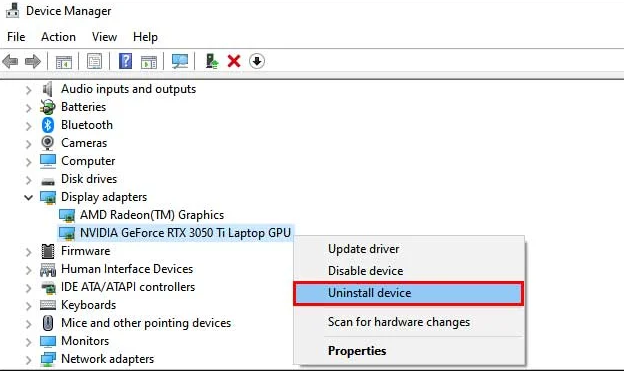
- Confirm the process by clicking Uninstall.
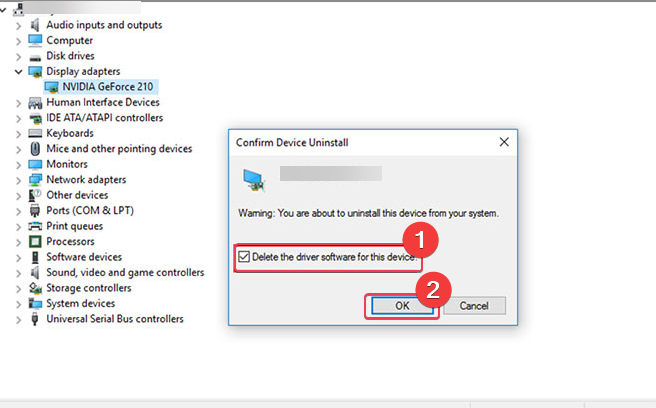
- Then, go to the Nvidia driver’s download page. Input your PC’s information and click Search.
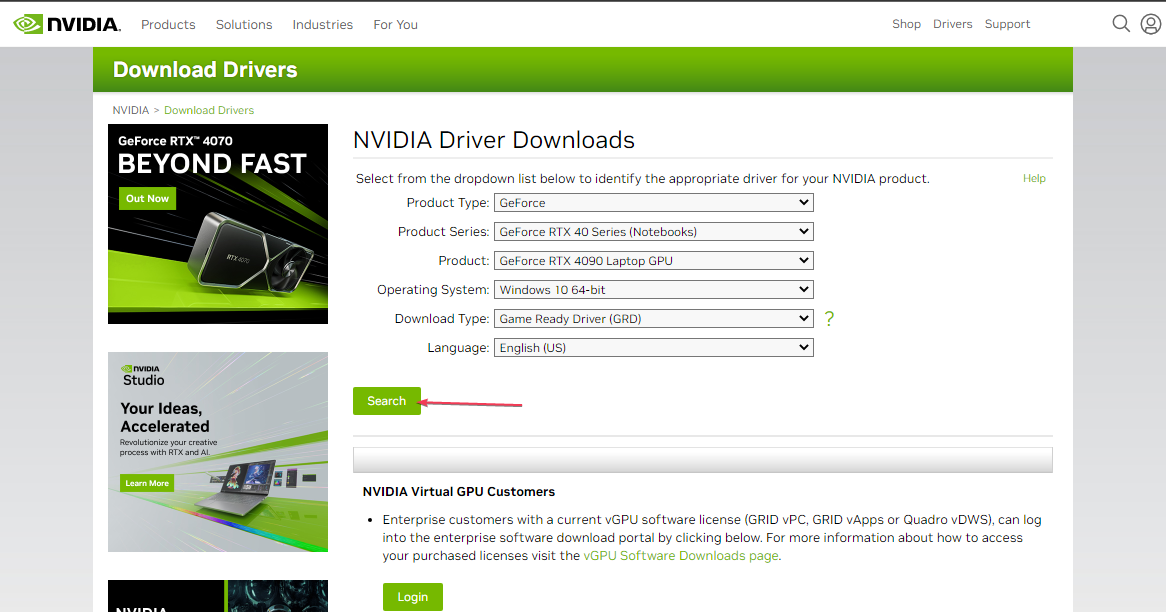
- Locate the driver and click Download.
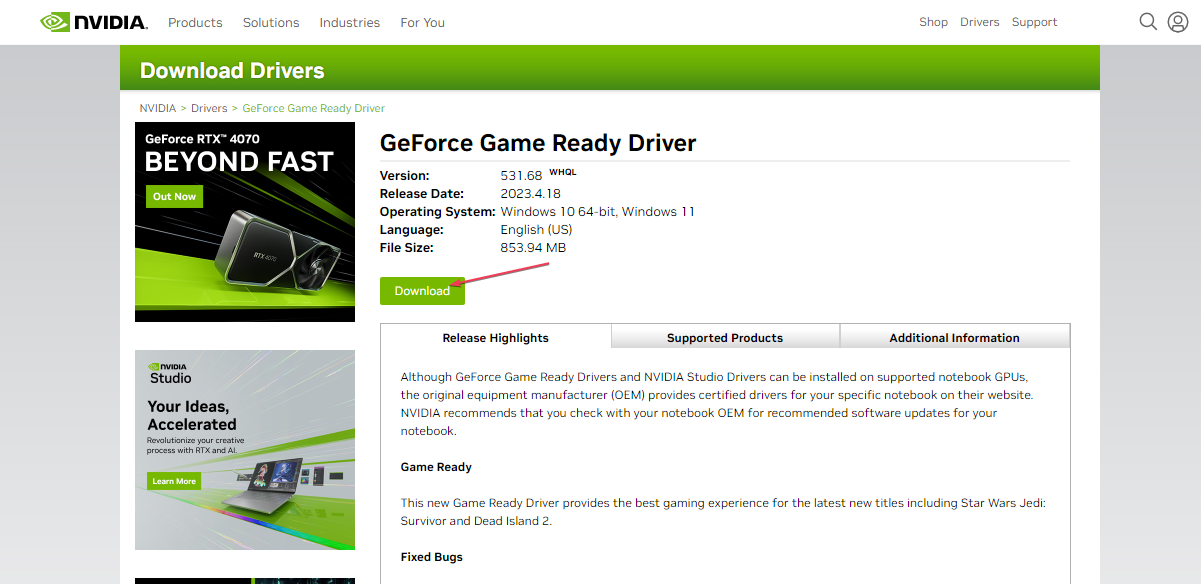
- Double-click the downloaded file and follow the installer prompts to re-install the driver.
This should fix incompatibility issues prompting the missing Nvidia DLL error. Also, you could attempt to uninstall the software that prompted the error and reinstall it after successfully installing the Nvidia device driver.
- What is FirewallAPI.dll & How to Fix its Errors
- Cryptbase.dll Missing: How to Fix or Download It Again
- winbio.dll Missing or Not Found: How to Fix It
3. Run a System File Checker (SFC) and DISM scans
- Left-click the Start button, type the command prompt, and select Run as administrator.
- Click Yes on the User Account Control prompt.
- Type the following and press Enter:
sfc /scannow
- Run the following command and press Enter:
DISM /Online /Cleanup-Image /RestoreHealth
- Restart your PC and check if the Nvcpl.dll missing file error appears again.
Running a System File Checker scan will find and repair corrupt files causing the Nvcpl.dll file to be missing or inaccessible to the system.
Check our article about what to do if nothing happens when you select run as administrator on Windows 11.
In conclusion, our readers may be interested in reading about the D3d9.dll file missing and how to fix it. Also, you can read about fixing Docagent.dll errors on your PC.
Should you have further questions or suggestions, kindly drop them in the comments section.
Still experiencing issues?
SPONSORED
If the above suggestions have not solved your problem, your computer may experience more severe Windows troubles. We suggest choosing an all-in-one solution like Fortect to fix problems efficiently. After installation, just click the View&Fix button and then press Start Repair.
![]()
Newsletter
 Июнь 17th, 2012
Июнь 17th, 2012  Данил
Данил
Что такое Nvcpl.dll? Nvcpl.dll -известен как файл видеоадаптера NVIDIA, чтобы генерировать сообщение об ошибке при запуске компьютера с Windows из-за устаревшего видео файла драйвера,заражения malware, или коррумпированного реестра.
Разрешение ошибки Nvcpl.dll.
Файл nvcpl.dll , связан с графическим адаптером NVIDIA. Это файл DLL загружает Панель Управления NVIDIA, через которую вы можете настроить параметры вашего видеоадаптера NVIDIA.
Информация о файле Nvcpl.dll
По умолчанию,файл nvcpl.dll находится в папке C:WindowsSystem32 . Этот DLL файл загружается автоматически при запуске компьютера. Вы можете найти записи, относящиеся к файлу nvcpl.dll в реестре в следующих местах:
HKEY_LOCAL_MACHINESOFTWAREMicrosoftWindowsCurrentVersionRun HKEY_CURRENT_USERSOFTWAREMicrosoftWindowsCurrentVersionRun HKEY_LOCAL_MACHINESOFTWAREMicrosoftWindowsCurrentVersionRunOnce
Nvcpl.dll важный при запуске программы?
Нет, nvcpl.dll не является существенным при запуске программы, и вы можете безопасно удалить его из вашего списка пункт запуска. Чтобы отключить nvcpl.dll при запуске Windows, выполните следующие действия:
- Нажмите кнопку Пуск и нажмите кнопку Выполнить.
- Введите тип msconfig и нажмите Enter.
- Нажмите кнопку запуск в диалоговом окне Утилиты Настройки Системы .
- Снимите флажок напротив nvcpl.dll.
- Перезагрузите компьютер.
Nvcpl.dll — ошибка при запуске Windows
Когда вы включаете ваш компьютер с Windows, вы можете получить сообщение об ошибке, похожие на те, показанные ниже:
“Ошибка загрузки C:Windowssystem32NvCpl.dll. Указанный модуль не найден”
— Или —
“Не мог начать C:windowssystem32nvcpl.dll.»
Эти ошибки могут произойти, если ваши видео файлы драйверов являются устаревшими. Чтобы исправить ошибку, удалите драйверы NVIDIA, а затем загрузите и установите последние версии драйверов NVIDIA для вашей операционной системы Windows.
Файл Nvcpl.dll отсутствует на компьютере — что я должен сделать?
Если по каким-либо причинам,файл nvcpl.dll отсутствует в вашей системе, вызывая ошибки DLL, такие как “файл nvcpl.dll отсутствует” или » ”Nvcpl.dll не найден”, то для устранения проблемы скачайте файл nvcpl.dll из надежных онлайн источников — файлы DLL каталога. Затем сохраните файл nvcpl.dll в папку C:WindowsSystem32 и зарегистрируйте DLL. Для регистрации nvcpl.dll, выполните следующие действия:
- Нажмите кнопку Пуск , а затем выберите Выполнить.
- Далее,в поле Открыть введите cmd и нажмите Enter, чтобы открыть окно Командной Строки.
- Введите следующую команду в командной строке и нажмите Enter
regsvr32 nvcpl.dll.
Общие причины ошибок nvcpl.dll и как их избежать
Наиболее распространенные причины ошибки nvcpl.dll — malware заражение, коррумпированный реестр, и устаревшие видео-драйвера NVIDIA. Следующие указания помогут вам предотвратить ошибки nvcpl.dll:
- Установите надежную Security tools Одной из главных причин повторяющихся ошибок DLL, таких, как ошибки nvcpl.dll ,их заражение вредоносным ПО. Вредоносные программы повреждают ваши DLL-файлы, не изменяя их коды. В результате,ошибка nvcpl.dll может возникать всякий раз, когда приложение пытается получить доступ к зараженному файлу nvcpl.dll . Для предотвращения ошибки nvcpl.dll , возникающей вследствие заражения вредоносным ПО, установите надежные вредоносные инструменты, такие, как Antivirus и Plus StopZilla на ваш компьютер.
- Регулярно чистите реестр Реестр хранит записи, связанные с вашими DLL-файлами. В случае, если запись в реестре в файле nvcpl.dll повреждена или отсутствует, вы можете получать повторяющиеся ошибки nvcpl.dll . Чтобы избежать ошибки DLL, возникающие вследствие вопросов реестра , регулярно чистите реестр с помощью надежного программного обеспечения очистки реестра , таких, как RegGenie.
- Установить последние драйверы для видеокарт NVIDIA Вы также можете получить ошибкe nvcpl.dll, если файлы драйвера устарели. Чтобы избежать этого, установите последнюю версию драйверов видео-драйвера NVIDIA. Простой способ держать ваши драйвера всегда новыми,использовать надежный сканер драйверов и инструмент их обновления .
- Распечатать
Оцените статью:
- 5
- 4
- 3
- 2
- 1
(7 голосов, среднее: 4.3 из 5)
Поделитесь с друзьями!

